如何下载不同格式的卫星地图
如何下载谷歌地球高程并导出等高线为DXF文件
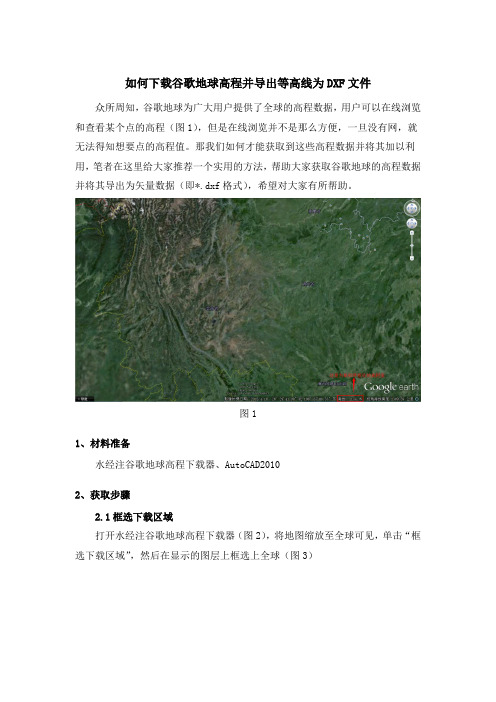
如何下载谷歌地球高程并导出等高线为DXF文件众所周知,谷歌地球为广大用户提供了全球的高程数据,用户可以在线浏览和查看某个点的高程(图1),但是在线浏览并不是那么方便,一旦没有网,就无法得知想要点的高程值。
那我们如何才能获取到这些高程数据并将其加以利用,笔者在这里给大家推荐一个实用的方法,帮助大家获取谷歌地球的高程数据并将其导出为矢量数据(即*.dxf格式),希望对大家有所帮助。
图11、材料准备水经注谷歌地球高程下载器、AutoCAD20102、获取步骤2.1框选下载区域打开水经注谷歌地球高程下载器(图2),将地图缩放至全球可见,单击“框选下载区域”,然后在显示的图层上框选上全球(图3)图2图32.2新建下载任务在框选处双击左键,弹出“新建任务”对话框(图4),在对话框内可以设置下载名称和选择下载的级数,这里我选择的是7级的数据进行下载。
单击“确认”开始下载。
图42.3预览下载影像点击“我的下载”,勾选上自己下载的影像,点击“查看下载结果”可以预览自己下载的影像(图5)图52.4导出DEM单击“导出DEM拼接图片”,弹出“导出图片数据”对话框(图6),单击“输出”开始导出DEM图片。
图62.5生成DXF格式的等高线点击“生成DEM等高线”,弹出“生成等高线”对话框,在“高程文件”一行选择刚刚导出的tif文件;在“保存路径”一行选择生成的dxf文件保存的位置和dxf文件的命名;保存类型一行选择“AutoCAD dxf(*.dxf)”;等高距这里我设置的是500米(图7),单击“确定”开始生成等高线。
图72.6加载生成的dxf文件找到自己生成的dxf文件,将其加载到AutoCAD2010中,可以看到如图8所示的效果图8三、结语现在,我们已经获取到了全球的高程数据并将其导出为CAD可编辑的dxf 格式的文件,对于经常使用CAD的朋友,就可以对获取到的高程数据进行编辑和处理了。
如何下载山西省卫星地图高清版大图
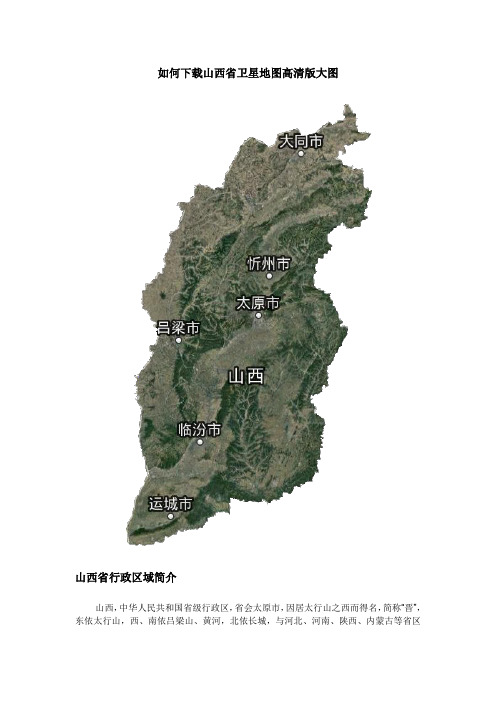
如何下载山西省卫星地图高清版大图山西省行政区域简介山西,中华人民共和国省级行政区,省会太原市,因居太行山之西而得名,简称“晋”,东依太行山,西、南依吕梁山、黄河,北依长城,与河北、河南、陕西、内蒙古等省区为界。
介于北纬34°34′—40°44′,东经110°14′—114°33′之间,总面积15.67万平方千米,山区面积约占总面积的80%以上。
文件参数名称:山西省高清版大图(卫星地图)比例尺:1:3466772实际像素:1579x2833推荐打印尺寸:0.39米x0.71米下载山西省高清地图方法办法一通过此地址进行下载(因为存储空间有限,只提供的低分辨率的示例图,如下下载高清的地图,请参见办法二)办法二通过BIGEMAP地图下载器下载高清地图(通过搜索引擎检索bigemap地图下载器),本文提供使用bigemap地图下载器下载地图的两种方法BIGEMAP地图下载器包括40多种地图源无需翻墙、无偏移、精度0.25、历史影像、支持卫星地图、电子地图、地形图、等高线(DWG矢量)投影转换、在线标注、标准分幅、KML、CAD、Arcgis、Mapinfo、Global Maper、MapGIS、矢量套合等等,永久免费升级自动更新:全球高清卫星影像下载高程、等高线下载(矢量支持CAD格式的dxf\dwg)40种地图源下载(卫星,地形,电子地图谷歌地球、百度天地图必应等)投影转换工具(影像,矢量)wgs84,xian80 ,beijing54,cgcs2000等相互转换海拔高程基准面重构工具(基准面升高或者降低)标绘设计工具(标绘点线面,平行线、导入CAD文件和地图套合)7参数计算工具(西安80参数计算)kml导入,导出,边界导入导出,在线标注(标注栅格化)标准分副,坐标定位,地名搜索格式转换(tif,png,jpg,img,dxf【Auto Cad】相互转换)道路,影像分层下载历史影像数据,矢量路网数据。
如何下载标准分幅的地图
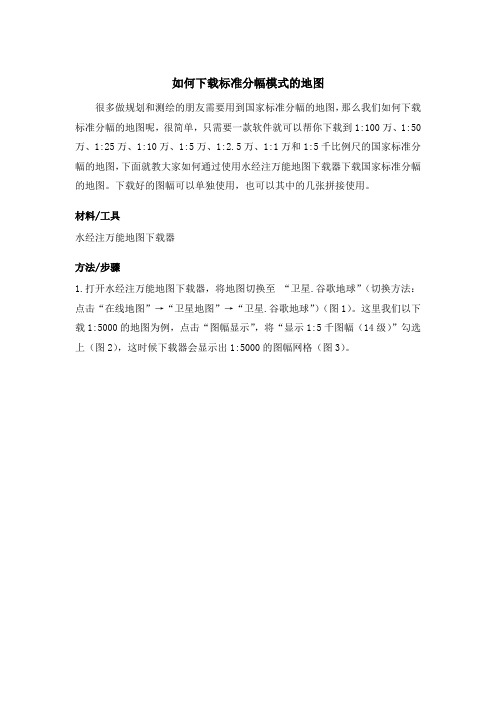
如何下载标准分幅模式的地图很多做规划和测绘的朋友需要用到国家标准分幅的地图,那么我们如何下载标准分幅的地图呢,很简单,只需要一款软件就可以帮你下载到1:100万、1:50万、1:25万、1:10万、1:5万、1:2.5万、1:1万和1:5千比例尺的国家标准分幅的地图,下面就教大家如何通过使用水经注万能地图下载器下载国家标准分幅的地图。
下载好的图幅可以单独使用,也可以其中的几张拼接使用。
材料/工具水经注万能地图下载器方法/步骤1.打开水经注万能地图下载器,将地图切换至“卫星.谷歌地球”(切换方法:点击“在线地图”→“卫星地图”→“卫星.谷歌地球”)(图1)。
这里我们以下载1:5000的地图为例,点击“图幅显示”,将“显示1:5千图幅(14级)”勾选上(图2),这时候下载器会显示出1:5000的图幅网格(图3)。
图1图2图32.点击“框选下载区域”按钮,然后按住左键拖动选择自己需要下载的范围(图4),注:此处实际下载的范围为蓝框范围(9张标准分幅的地图),而不是红框范围(自己框选的位置)。
图43. 双击鼠标左键,弹出“新建任务”对话框,选择“专业模式” ,设置好任务名称,在“下载模式”处选择“国家标准分幅模式”并把比例尺选择为1:5千,勾选上下载的级别,点击“确认”开始下载(图5)。
说明:①本教程是为了更加容易理解才在之前将1:5000的格网显示出来,其实不显示格网直接框选下载范围选择上“国家标准分幅模式”并选择上需要的比例尺下载的效果是一样的;②选择的下载级别最好在该比例尺对应的级别之上,如1:5000对应14级,点击“图幅显示”(图2)可以查看比例尺对应的级别,无论你选择的级别如何,下载的范围均是那么大,不用担心级别不一样导致图幅大小有变化。
图54.点击“导出拼接图片”,将需要导出的任务勾选上,点击“确定”将图片导出(图6)。
图65.将生成的图片一起加载到global mapper中,可以看到所有图幅已经自动拼接在了一起(图7),将图幅的格网叠加上去,效果如图8。
第27期【地图数据】如何一次性下载全国谷歌卫星影像地图数据的方法
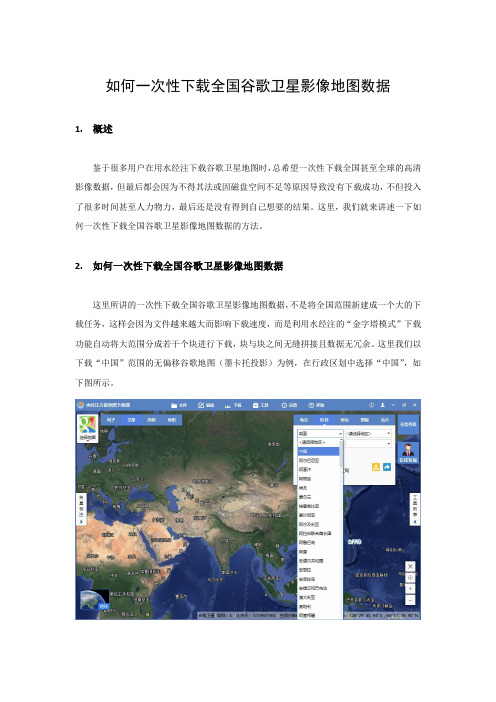
如何一次性下载全国谷歌卫星影像地图数据1.概述鉴于很多用户在用水经注下载谷歌卫星地图时,总希望一次性下载全国甚至全球的高清影像数据,但最后都会因为不得其法或因磁盘空间不足等原因导致没有下载成功,不但投入了很多时间甚至人力物力,最后还是没有得到自己想要的结果。
这里,我们就来讲述一下如何一次性下载全国谷歌卫星影像地图数据的方法。
2.如何一次性下载全国谷歌卫星影像地图数据这里所讲的一次性下载全国谷歌卫星影像地图数据,不是将全国范围新建成一个大的下载任务,这样会因为文件越来越大而影响下载速度,而是利用水经注的“金字塔模式”下载功能自动将大范围分成若干个块进行下载,块与块之间无缝拼接且数据无冗余。
这里我们以下载“中国”范围的无偏移谷歌地图(墨卡托投影)为例,在行政区划中选择“中国”,如下图所示。
选择中国范围在行政区划中选择了“中国”之后,会在地图中显示中国国界,点击“下载”按钮之后可以新建下载任务。
中国国界在显示的“新建任务”对话框中,“地图类型”选项可以根据是否需要标签进行选择,但一般情况下是只下载卫星影像,因此这里选择“影像:仅下载影像”;“下载模式”选择“金字塔”,因为在这种模式下会自动对当前范围进行分块下载;“最小级别(塔尖)”设置为10级,“最大级别(塔基)”设置为19级,根据我们下载全国谷歌卫星地图的经验,在这种级别范围设置下的分块大小比较合理,下载速度比较快;最后,“下载完成后导出图片”一项务必要取消勾选,一方面下载完成后就立即导出会影响下载进度,另一方面因为导出数据比较大,有可能会导致磁盘空间不足。
新建任务由于全国范围比较大,全国会分成7654个文件块,因此在新建分块并初始化任务时会需要一定时间,如下图所示。
初始化任务新建任务成功后,会开始自动下载任务,同时会有5个任务在下载,其它任务为计划任务,如下图所示。
下载列表由于一共创建了7654个任务文件,而每个文件会分别成生影像文件(*.dat)、索引文件(*.idx)和坐标范围文件(*.kml),因此在下载目录中可以看到一共有22962个文件,其中KML文件意义不大,可以进行删除。
bigemap下载器 指定范围 下载卫星影像
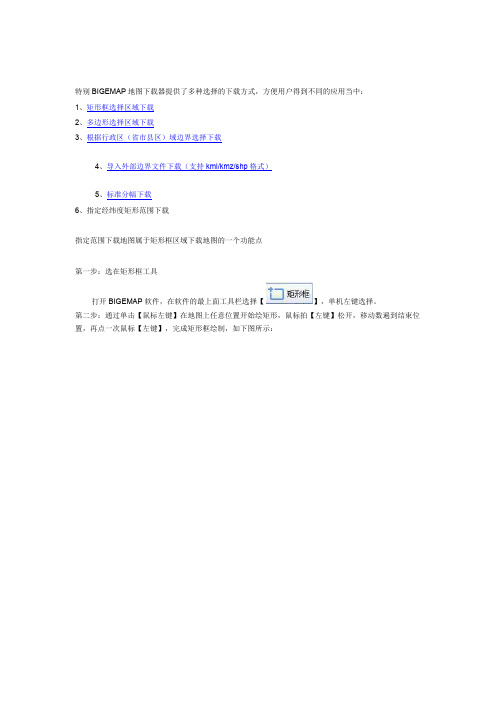
特别BIGEMAP地图下载器提供了多种选择的下载方式,方便用户得到不同的应用当中:1、矩形框选择区域下载2、多边形选择区域下载3、根据行政区(省市县区)域边界选择下载4、导入外部边界文件下载(支持kml/kmz/shp格式)5、标准分幅下载6、指定经纬度矩形范围下载指定范围下载地图属于矩形框区域下载地图的一个功能点第一步:选在矩形框工具打开BIGEMAP软件,在软件的最上面工具栏选择【】,单机左键选择。
第二步:通过单击【鼠标左键】在地图上任意位置开始绘矩形,鼠标拍【左键】松开,移动数遍到结束位置,再点一次鼠标【左键】,完成矩形框绘制,如下图所示:红色箭头⑨所指的位置,用鼠标点击,出现以下对话框:数据你要下载的区域坐标,点击【完成】,以下是红色箭头指向的数字所代表的含义:①代表选择的矩形区域,也是即将下载的区域②代表你选择的区域所处在的经纬度范围,以及选择下载区域的周长和面积③鼠标点击箭头【左键】,弹出下载对话框④导出你所绘制的矩形边界线,保存为kml格式,下次可以直接导入这一区域下载【本文开头提到的第4种下载方式】⑤当前选择的哪种地图源用于下载使用,可重新切换地图源、地图类型,不会影响你的选择⑥你所看到的当前页面地图所显示的级别,可滚动鼠标放大缩小该级别⑦当前鼠标停留点的经纬度坐标,鼠标左键点击【经纬度】三个字,可切换为度分秒显示第三步:准备下载确认好选择的多边形区域即:要下载的区域后,鼠标移动到选择的区域范围内,双击【鼠标左键】,弹出下载提示对话框任务名称:下载任务的名称,可重命名经纬度范围当前下载区域所在的经纬度范围,不可更改保存路径:下载你选择区域的文件保存的地方,可更改图层: 图层分为混合图和分层图,混合图就是道路信息和卫星图像混合为一个图层下载下来不能分离;分层图是指:下载下来的卫星图像和道路图层是分开的;如下图所示:特别说明:不是每个地图源都可以分层下载的,如果不能选中分层,表示此地图源不能分层下载。
谷歌卫星地图下载助手-睿智版使用说明书
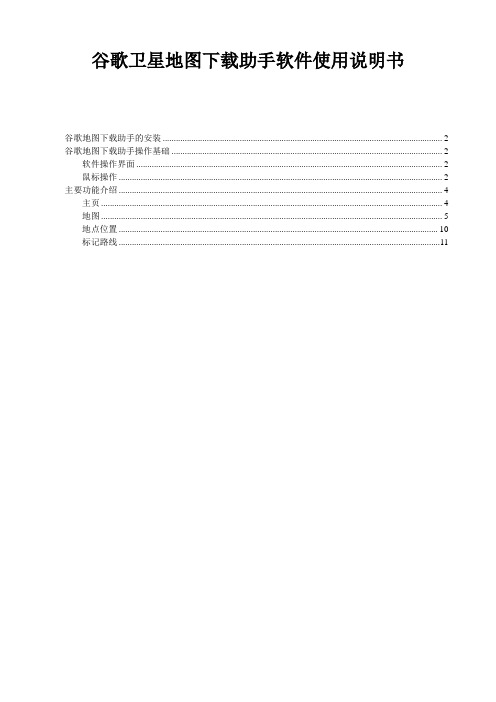
谷歌卫星地图下载助手软件使用说明书谷歌地图下载助手的安装 (2)谷歌地图下载助手操作基础 (2)软件操作界面 (2)鼠标操作 (2)主要功能介绍 (4)主页 (4)地图 (5)地点位置 (10)标记路线 (11)谷歌地图下载助手的安装下载软件安装包,点击安装程序,若软件不能运行,则需要安装.net framework 2.0补丁。
然后将注册文件复制到软件的文件夹中,重新启动软件即完成软件的注册。
谷歌地图下载助手操作基础软件操作界面谷歌地图下载助手的操作界面简洁直观,包括菜单栏、工具栏、地图显示与操作窗口及坐标显示窗口四个部分(如图2-1所示)。
菜单栏中含有主页、地图、地点位置、标记路线等四项,每项中对应各自的工具栏,完成不同的操作任务。
界面下面有当前地图服务器名称,地图缩放级别和当前日期。
图2-1 谷歌地图下载助手操作界面鼠标操作鼠标是谷歌地图下载助手的重要人机信息交互工具,它的左右键有特定的功能。
鼠标的功能与操作主要有如下几个方面:1)单击左键左键单击菜单栏或工具栏的按钮,执行该按钮命令。
在工作界面的地图上单击鼠标左键时,会出现一个红色的十字形光标,代表选中改点,以便于接下来完成框选坐标、新建坐标及添加自定义标识等操作。
2)双击左键或双击右键在工作界面上双击鼠标左键或者鼠标右键,会出现以下界面,选择各项命令,即可完成查询当地地点信息、放大当前位置、框选起始与终止坐标新建标记等操作。
图2-2 双击鼠标对话框3)单击右键在工作界面上单击鼠标右键并拖拽,可以对地图进行移动。
4)鼠标滚轮将鼠标光标放在工作界面上,前后推动滚轮,即完成地图的放大与缩小。
5)指向功能当鼠标的光标指向地图上的某一个点时,在屏幕下方的坐标显示窗口将显示该点所对应的坐标,其中,东经和北纬用正数表示,西经和南纬用负数表示。
主要功能介绍主页打开菜单栏“主页”,出现的界面如图3-1所示。
该菜单的工具栏分为“文件”和“帮助”两部分。
各个工具的功能分别为:1)新建地图:用鼠标左键单击“新建地图”,页面自动跳转到“地图”菜单栏,即打开一个新的地图视窗。
按行政范围下载并裁剪卫星地图教程
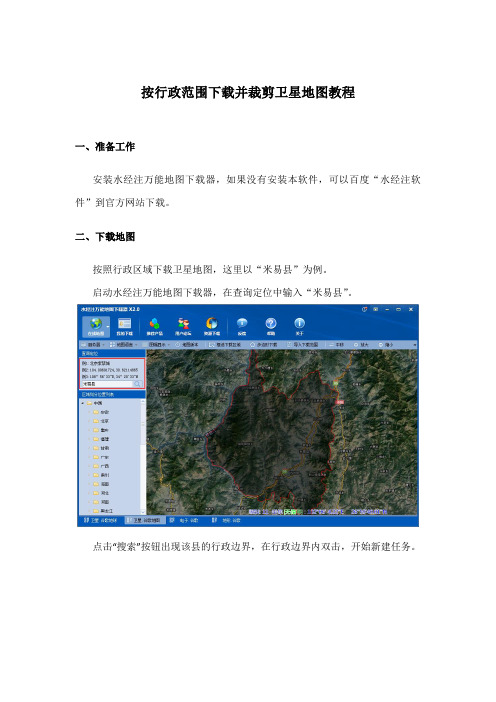
按行政范围下载并裁剪卫星地图教程
一、准备工作
安装水经注万能地图下载器,如果没有安装本软件,可以百度“水经注软件”到官方网站下载。
二、下载地图
按照行政区域下载卫星地图,这里以“米易县”为例。
启动水经注万能地图下载器,在查询定位中输入“米易县”。
点击“搜索”按钮出现该县的行政边界,在行政边界内双击,开始新建任务。
在级别列表中,你可以选择任何级别,但一般来讲城区选择19级,郊区选择16级比理想,但选择级别之前,最好在在线地图浏览中先查看所想要下载的级别是否有数据,这里我们以11级为例。
选择好级别后,点击确定开始下载。
下载完成后会弹出对话框询问是否要立即导出,选择“是”,然后显示“导出图片数据”对话框,如下图所示。
在该对话框中,需要勾选”按实际范围裁剪”,点击“输出”按钮。
默认导出路径为“D:\SGDownload\米易县_拼接[默认]\L11”。
打开下在的tif文件预览效果,如下图。
bigemap地图下载器如何下载高清卫星影像
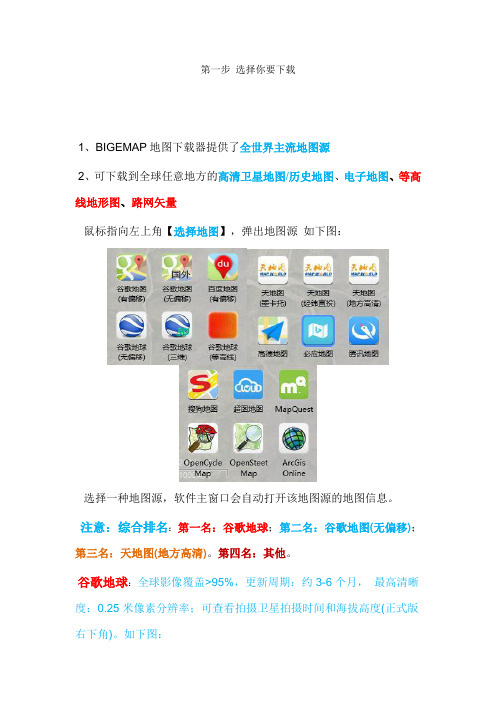
第一步选择你要下载
1、BIGEMAP地图下载器提供了全世界主流地图源
2、可下载到全球任意地方的高清卫星地图/历史地图、电子地图、等高线地形图、路网矢量
鼠标指向左上角【选择地图】,弹出地图源如下图:
选择一种地图源,软件主窗口会自动打开该地图源的地图信息。
注意:综合排名:第一名:谷歌地球;第二名:谷歌地图(无偏移);第三名:天地图(地方高清)。
第四名:其他。
谷歌地球:全球影像覆盖>95%,更新周期:约3-6个月,最高清晰度:0.25米像素分辨率;可查看拍摄卫星拍摄时间和海拔高度(正式版右下角)。
如下图:
谷歌地图(国外):(国外)是指从国外服务器下载数据。
全球影像覆盖>95%,更新周期:约1年,最高清晰度:0.25米像素分辨率,有谷歌自带小水印
天地图(地方高清):国内覆盖>40%,更新周期:约1年,最高清晰度:0.25-1.0米像素分辨率
其他:国内影像覆盖:50%左右,更新周期,1-2年,最高清晰度:0.5-1.0米像素分辨率
软件右上角【地名查找】,输入你要查看的地方,如下图:
当选择某一种地图源查看的地方不够清晰的时候,可以切换到其他地图源作为补充,不同地图源提供的清晰度不一样。
每一种【地图源】都有对应的属性框,如下图:
程:代表DEM和等高线地形图
上图中有√的地方,表示可选,×的地方表示该地图源没有这项属性。
通过矩形框或者多边形框选你所需要的区域进行下载:
框选好以后,直接双击下载:。
如何下载免费的遥感影像数据(多种方法)
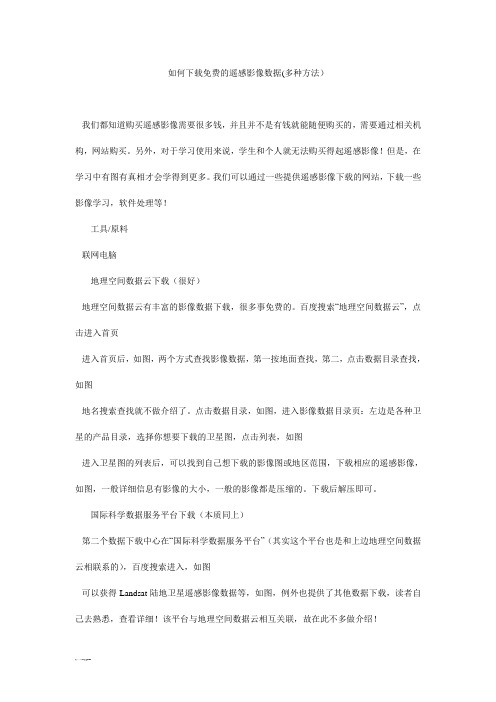
如何下载免费的遥感影像数据(多种方法)我们都知道购买遥感影像需要很多钱,并且并不是有钱就能随便购买的,需要通过相关机构,网站购买。
另外,对于学习使用来说,学生和个人就无法购买得起遥感影像!但是,在学习中有图有真相才会学得到更多。
我们可以通过一些提供遥感影像下载的网站,下载一些影像学习,软件处理等!工具/原料联网电脑地理空间数据云下载(很好)地理空间数据云有丰富的影像数据下载,很多事免费的。
百度搜索“地理空间数据云”,点击进入首页进入首页后,如图,两个方式查找影像数据,第一按地面查找,第二,点击数据目录查找,如图地名搜索查找就不做介绍了。
点击数据目录,如图,进入影像数据目录页:左边是各种卫星的产品目录,选择你想要下载的卫星图,点击列表,如图进入卫星图的列表后,可以找到自己想下载的影像图或地区范围,下载相应的遥感影像,如图,一般详细信息有影像的大小,一般的影像都是压缩的。
下载后解压即可。
国际科学数据服务平台下载(本质同上)第二个数据下载中心在“国际科学数据服务平台”(其实这个平台也是和上边地理空间数据云相联系的),百度搜索进入,如图可以获得Landsat陆地卫星遥感影像数据等,如图,例外也提供了其他数据下载,读者自己去熟悉,查看详细!该平台与地理空间数据云相互关联,故在此不多做介绍!地球科学数据共享平台下载百度搜索“地球科学数据共享平台下载”,进入首页这里边也有一些丰富的影像数据和其他数据,不过下载可能需要有登陆权限,如图风云卫星遥感数据网下载(气象卫星)同样百度搜索“风云卫星遥感数据网”,进入首页,如图在首页,点击数据——数据下载,进入下载界面GLCF下载(国外网站)GLCF也有丰富的landsat卫星图,可以免费下载,百度GLCF,点击进入首页找到自己需要的遥感影像下载USGS影像下载(不错)此网站数据影像免费下载,还挺不错的,不过最近因为美国联邦政府问题,禁止访问下载服务了,等到恢复再看吧!还有一些提供影像数据下载的网站,本人就不一一例举了。
如何复制、保存、下载、打印卫星地图?

如何复制、保存、下载、打印卫星地图?推荐使用QQ截图工具,把地图中需要的部分截取为图片并保存、打印。
一、如何复制、保存、下载、打印卫星地图要复制、保存、下载、打印八九网的卫星地图,请使用简单、易用的QQ截图工具。
以八九网的卫星地图为例,推荐使用QQ截图工具,把地图中需要的部分截取为图片并保存。
QQ截图步骤:1. 安装QQ,然后登录QQ。
如果您已经安装并登录了QQ的,跳过这一步。
如果您不懂QQ的安装和使用,那么请向您身边的小朋友请教吧。
小朋友们可最喜欢QQ了。
2. 打开要截取的八九网卫星地图页面,然后同时按下键盘上的“ctrl、 alt、A”三个键,将启动QQ截图工具。
3. 根据QQ截图工具的提示,按下鼠标左键选中图片,然后保存。
在保存时,推荐保存为“PNG(*png)”格式。
这种格式清淅度最高,占硬盘空间最小。
在保存前,您还可以利用QQ截图工具在所截取的地图图片上写上不同颜色的批注文字或标注符号。
保存后,您可以直接打印图片,也可以把图片粘贴到Word文档里进行编排后再打印。
二、怎样使用八九网的卫星地图1. 移动、缩放地图在地图上按住鼠标左键上下左右拖动,可移动地图;滚动鼠标轮子,可放大或缩小显示地图。
2. 切换地图点击地图左上角的“星图”、“地图”、“照片”和“地形”按钮,可切换为不同形式的地图。
其中:星图,是用卫星照片+文字组成的地图;地图,是按普通方法绘制的地图;照片,是卫星拍摄的影片;地形,是在卫星照片的基础上,测绘出的地形地貌。
3. 地图更新八九网的卫星地图和地形图将定期自动更新,欢迎您再次访问。
三、怎么全屏显示点击导航栏上的“”按钮,可全屏显示地图。
1楼。
如何批量新建谷歌卫星地图下载任务

如何批量新建谷歌卫星地图下载任务
在使用万能地图下载器的时候,有时候我们需要下载大量的影像数据,如果挨个去新建任务的话非常的繁琐,今天在这里给大家介绍如何批量新建任务下载谷歌卫星地图,希望对大家有所帮助。
工具/原料
水经注万能地图下载器
方法/步骤
1.打开软件,界面如图1。
图1
2.点击“我的下载”→“批量新建”,弹出“批量新建的对话框”(图2)。
图2
3.在“批量新建”的对话框内点击“查看类型”按钮,将地图类型选择成“卫星.
谷歌地图”(图3)。
4.如果需要下载标签(即一些道路地名等标注),可将“标签”勾选上,在“文
件路径”处选择含有批量新建任务信息的txt,txt文件的格式在对话框内有介绍(图4)。
其中,Path代表下载的dat和idx文件存放的位置;Type代表下载地图类型的简称;任务1、任务2…代表任务的名称,后面是左下角坐标和右上角坐标,后面是下载的级别。
图4
5.点击“批量新建”就完成了批量新建下载任务并下载(图5),需要批量新建的朋友可以按照这方法试试,十分的方便和实用。
图5。
如何沿线下载影像
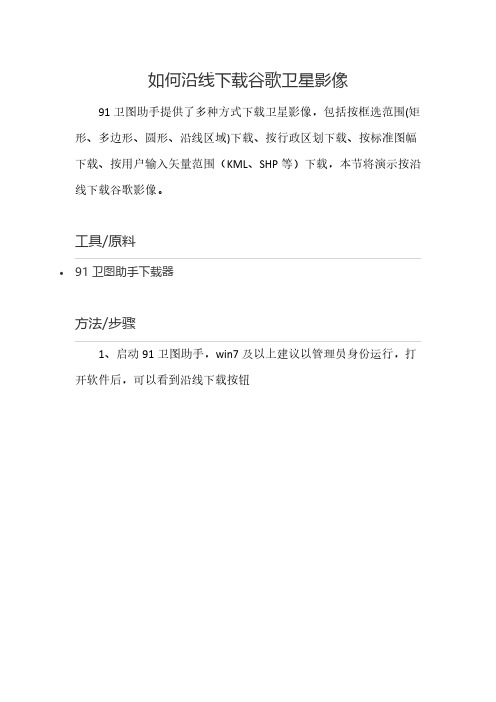
如何沿线下载谷歌卫星影像
91卫图助手提供了多种方式下载卫星影像,包括按框选范围(矩形、多边形、圆形、沿线区域)下载、按行政区划下载、按标准图幅下载、按用户输入矢量范围(KML、SHP等)下载,本节将演示按沿线下载谷歌影像。
•91卫图助手下载器
1、启动91卫图助手,win7及以上建议以管理员身份运行,打
开软件后,可以看到沿线下载按钮
2、点击沿线下载,绘制路线,如下所示:
3、调整线宽,默认设置为500米,即左右两边各250米
4、设置以后,双击所选区域,弹出下载对话框,我们选择影像
下载级别(级别越高,分辨率越高,文件也越大,可按自己所需选择合适的级别),然后点击导出设置,勾选按边界范围裁剪选择(如不勾选,下载后的数据边缘不规整,有锯齿)。
5、勾选以后,点击确定后,开始下载影像数据,下载完成,软件会自动导出下载文件所在目录文件夹,我们打开文件夹,找到tif 格式影像即可
1、影像默认背景默认是黑色的,如果需要背景透明或者背景是其他颜色,在导出对话框中可以设置。
2、如果不想自己画线,而是需要导入矢量文件中的路线,可以点击矢量范围,加载自己的线,然后设置线宽,支持KML,SHP,DXF,GPX,CSV文本格式等。
大范围保存高清卫星地图的手把手教程

大范围保存高清卫星地图的手把手教程别傻啦,这里的保存不是“另存为…”那么简单,尽管一开始产生这种需求的时候我也曾天真地这么幻想过,并且到“谷歌地球”的菜单栏中认真地寻找过“另存为”菜单。
可是事实上这不可能。
标题中的“保存”含意其实是指为了脱离互联网环境下查看卫星地图之需要,在专门软件的支持下对服务器中的卫星地图进行逐块截屏并拼合的过程以及得到的结果,其产生的成品是已经拼合好的一张Jpg格式卫星大图片。
============================================== ===================================需要的工具资源首先要安装一个NET Framework 2.0 NETFramework 2.0 下载地址这个是个插件之类,安装了就行,不用你去运行它。
其次,当然要有Google Earth 4.2(中文名就是谷歌地球了嘛,以下简称GE4.2) Google Earth 4. 2下载地址这里要特别说明,GE并非版本越高越好,支持拼图的目前发现的最高版本也就是5.0版了,6.x版根本不支持截图,你试都甭试,如果你装的是6.x版的,你先卸了它。
5.0虽然支持截图拼图,但会出现拼缝问题和局部模糊问题。
经过多次试验发现,支持最好的是GE4.2版。
真正用于支持截屏拼图的工具是GEtscreen 1.1 (以下简称GEt1.1)GEtscreen 1.1 下载地址以上谈到的3项资源下好后,先装NET Framework 2.0,再装GE4.2,最后装GEt1.1。
============================================== ===================================下面正式开始讲怎样截图。
先运行谷歌地球GE4.2。
进入其菜单项,“工具”->“设置”->“3D显示”->“图形模式”这里一定要选Directx,“使用安全模式”前的选择方框里打上“勾”。
LANDSAT 卫星数据下载方法

LANDSAT 卫星数据下载方法2010.10.14 叶震超下载网站一:/index.jsp该网站已经开放查询和下载的数据包括Landsat 7 ETM和Landsat4-5TM中国境内数据。
用户注册后可以浏览中国境内所有数据的元数据,免费下载本网站已镜像的所有数据,对于尚未提供下载的数据,用户可以通过“数据预定”向我们提出需求,我们将尽力满足你的需求。
除提供Landsat原始影像的数据下载服务外,我们还提供基于Landsat的数据加工平台,为用户提供数据服务:(1)基于Landsat数据的多种植被指数提取。
(2)对Lansdat 7 ETM SLC-off影像数据的条带修复。
此外,我们向用户提供了Landsat陆地卫星全球影像拼接数据(MrSID格式)的免费下载。
可以下载中国范围的LANDSAT 卫星各种类型的数据:Landsat 1-5 MSS•产品描述Landsat MSS是由Landsat1-5卫星携带的传感器,他几乎获得了1972年7月至1992年10月期间的连续地球影像。
Landsat-1,Landsat-2,andsat-3每18天扫瞄同一地区,即其18天可以覆盖全球一次。
Landsat-4和Landsat5每16 天扫瞄同一地区。
Landsat MSS影像数据有四个波段(如下),所有波段的分辨率为79米,南北的扫描范围大约为170km,东西的扫描范围大约为183km。
Band 6 Band 3 近红外0.7-0.8 80 区分健康与病虫害植被。
水陆分界。
土壤含水量研究。
Band 7 Band 4 近红外0.8-1.1 80 测定生物量和监测作物长势。
水陆分界。
地质研究。
••卫星图片Landsat 1 Landsat 2 Landsat 3•产品类型Level 1T 标准地形校正单元格大小80m输出格式GeoTIFF取样方法三次卷积(CC)地图投影UTM – WGS 84南极洲极地投影分发只能通过Http下载传递对于已经有数据实体的影像可以立即通过网上下载,对于未获得数据实体的影像,需要提交数据申请,或者参照其他说明。
如何下载国家标准分幅的地图
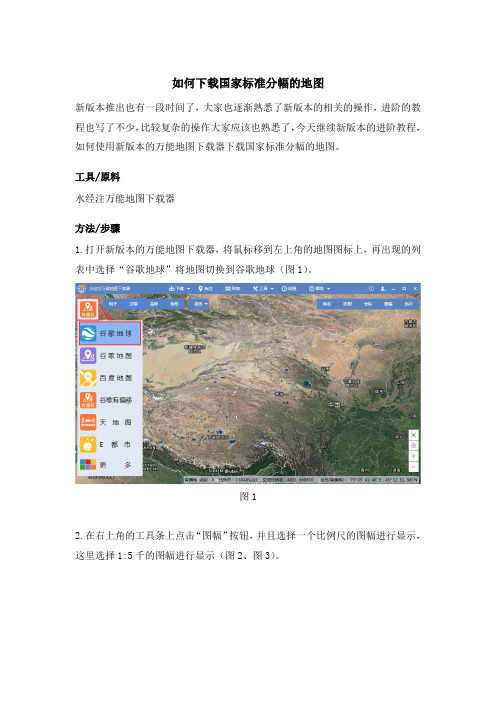
如何下载国家标准分幅的地图新版本推出也有一段时间了,大家也逐渐熟悉了新版本的相关的操作,进阶的教程也写了不少,比较复杂的操作大家应该也熟悉了,今天继续新版本的进阶教程,如何使用新版本的万能地图下载器下载国家标准分幅的地图。
工具/原料水经注万能地图下载器方法/步骤1.打开新版本的万能地图下载器,将鼠标移到左上角的地图图标上,再出现的列表中选择“谷歌地球”将地图切换到谷歌地球(图1)。
图12.在右上角的工具条上点击“图幅”按钮,并且选择一个比例尺的图幅进行显示,这里选择1:5千的图幅进行显示(图2、图3)。
图2图33.再次点击“图幅”,在搜索框内输入需要下载的图幅的图幅号,点击搜索按钮即可定位到相应的图幅,并且可以直接下载(图4)。
图44.如果需要同时下载多张标准分幅的图,则可以点击“下载”→“框选”,将需要下载的图幅框选上(图5)。
这里说明一下,虽然框选的范围不是和9张图的图幅边界完全重合(红色框范围),但实际上下载的就是完整的这9张图的范围(蓝色框)。
图55.双击,在弹出的对话框中选择“高级模式”,设置好任务名称,下载模式选择“国家标准分幅模式”并选择比例尺为1:5千,勾选上下载级别(图6),点击“确认”即可开始下载。
图66.点击“列表”→“高级任务”可以查看到下载的任务,把鼠标移到某个人任务上可以看到“导出拼接图片”的按钮,点击将图片导出(图7),如果需要同时导出多张图片,可以点击“删除”按钮旁边的三个点(···),选择“导出拼接图片”(图8),在弹出的对话框中勾选上需要导出的任务(图9),点击“确定”在弹出对话框中默认设置(图10),再点击“输出”即可完成图片的导出。
图7图8图9图107.将导出的图片加载到global mapper内,可以看到所有的图自动拼接成了一张无缝的大图(图11)。
8.将标准分幅的格网导入进来,效果如图12。
图129.点击“文件”→“输出”→“输出光栅/图像格式”,可以将整张大图和图幅框一起输出,这里输出成tif格式的图片(图13、14)。
可以降落到地面上卫星地图下载过程

可以降落到地面上卫星地图下载过程Step1:选择地图源
下载并安装→Bigemap地图下载器,打开软件鼠标移到左上角【选择地图】,即可展开地图源列表,之后选择一种地图就可以下载到全国乃至全球各地的高清卫星影像。
注:免费授权仅能下载被授权的地图源的地图,操作时如有疑问可咨询客服。
Step2:定位到目的地
在右上角区域,选择【选择行政区域】或是【地名查找】,定位到目的地。
Step3:确定下载边界
若要下载某个行政区域地图则使用【选择行政区域】功能来确定下载边界;若是要下载指定区域地图则使用顶部菜单【矩形】或者【多边形】工具来确定下载边界。
Step4:下载设置
双击选定的边界内部弹出下载对话框,注意选择【下载级别】,级别越高地图越清晰同时数据也更大,其他参数如无特别需求可默认不修改。
(整理)如何将谷歌卫星地图转换为WGS84

如何将谷歌卫星地图转换为WGS84一、准备工作安装水经注影像转换器,如果你没有安装该软件,可以到水经注软件的官方网站去下载,只需要百度一下“水经注软件”即可找到该软件的官方网站。
二、下载谷歌卫星地图启动水经注影像转换器。
点击软件中如下图所示的按钮,会启动水经注万能地图下载器,如果没有安装该软件,会提示下载安装。
水经注万能地图下载器启动时列出了本软件所能下载的所有地图类型的列表,这里我们只需要勾选“卫星.谷歌”,并点击“确定”按钮就可以了,如下图所示。
(国内服务器下载的数据是有偏移的),如下图所示。
这里我们以成都二环路以内为例,说明如何将谷歌卫星地图转换为WGS84坐标系,因此我们要在查询区域中输入“成都”并点击“搜索”按钮定位到成都所在位置,如下图所示。
搜索城市名称时,软件会自动显示到行政区域。
由于我们并不想按这个行政范围下载,而是只需要下载成都二环路以内,因此我们点击“多边形下载”工具(此时行政区域自动消失),选择整个二环路的范围,如下图所示。
选择19级就可以了,该级别的分辨率是0.6米,能满足绝大多数的使用需求。
由于,我们只是讲解如何将谷歌地图的墨卡托坐标系转换为WGS84坐标系,因此这里不需要下载标签(另外,由于是从国外服务器下载,标签只到13级就没有了),在对话框中把标签选项的勾取消掉即可,如下图所示。
对话框中点击确定后,开始下载卫星地图,在下载的过程中还可以分别点击“查看下载状态”标签或“查看下载结果”标签切换视图,以查看卫星地图的下载情况,如下图所示。
下载完成之后,会询问是否导出,点“否”不导出,因为我们将用水经注影像转换器对任务文件(*.dat)进行直接转换。
注意:这里下载完成后,请务必关闭下载器,否则当转换器读取任务文件时会因为被下载器占用而读取不成功。
三、打开任务文件单击“输入地图文件”所对应的“输入现有DAT影像文件”按钮,如下图所示。
点击该按钮后会显示“输入地图文件”对话框,如下图所示。
SXEarth晟兴地球卫图下载和拼接教程
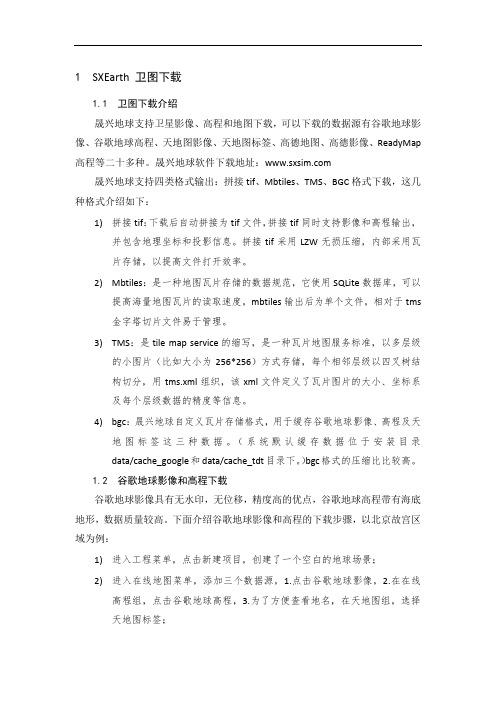
1 SXEarth 卫图下载1.1 卫图下载介绍晟兴地球支持卫星影像、高程和地图下载,可以下载的数据源有谷歌地球影像、谷歌地球高程、天地图影像、天地图标签、高德地图、高德影像、ReadyMap 高程等二十多种。
晟兴地球软件下载地址:晟兴地球支持四类格式输出:拼接tif、Mbtiles、TMS、BGC格式下载,这几种格式介绍如下:1)拼接tif:下载后自动拼接为tif文件,拼接tif同时支持影像和高程输出,并包含地理坐标和投影信息。
拼接tif采用LZW无损压缩,内部采用瓦片存储,以提高文件打开效率。
2)Mbtiles:是一种地图瓦片存储的数据规范,它使用SQLite数据库,可以提高海量地图瓦片的读取速度,mbtiles输出后为单个文件,相对于tms金字塔切片文件易于管理。
3)TMS:是tile map service的缩写,是一种瓦片地图服务标准,以多层级的小图片(比如大小为256*256)方式存储,每个相邻层级以四叉树结构切分,用tms.xml组织,该xml文件定义了瓦片图片的大小、坐标系及每个层级数据的精度等信息。
4)bgc:晟兴地球自定义瓦片存储格式,用于缓存谷歌地球影像、高程及天地图标签这三种数据。
(系统默认缓存数据位于安装目录data/cache_google和data/cache_tdt目录下。
)bgc格式的压缩比比较高。
1.2 谷歌地球影像和高程下载谷歌地球影像具有无水印,无位移,精度高的优点,谷歌地球高程带有海底地形,数据质量较高。
下面介绍谷歌地球影像和高程的下载步骤,以北京故宫区域为例:1)进入工程菜单,点击新建项目,创建了一个空白的地球场景;2)进入在线地图菜单,添加三个数据源,1.点击谷歌地球影像,2.在在线高程组,点击谷歌地球高程,3.为了方便查看地名,在天地图组,选择天地图标签;3)地球视点位移到北京故宫区域(用鼠标中键滚轮,滚动缩放地球,鼠标左键拖拽地球)。
4)进入卫图下载菜单,点框选下载范围,在地球窗口拖拽一个下载区域,以红色虚线表示;5)卫图下载菜单,点击下载按钮,弹出下载配置对话框,如下:图 1-1下载配置6)下载配置项a)输出目录:设置下载的路径;b)输出格式,这里选择拼接tif;c)输出范围:框选的红色虚线范围,这里可以自定义下载范围;d)输出层级:定义最小到最大下载层级。
- 1、下载文档前请自行甄别文档内容的完整性,平台不提供额外的编辑、内容补充、找答案等附加服务。
- 2、"仅部分预览"的文档,不可在线预览部分如存在完整性等问题,可反馈申请退款(可完整预览的文档不适用该条件!)。
- 3、如文档侵犯您的权益,请联系客服反馈,我们会尽快为您处理(人工客服工作时间:9:00-18:30)。
如何下载不同格式的卫星地图
任务名称:下载任务的名称,可重命名
经纬度范围当前下载区域所在的经纬度范围,不可更改
保存路径:下载你选择区域的文件保存的地方,可更改
图层: 图层分为混合图和分层图,混合图就是道路信息和卫星图像混合为一个图层下载下来不能分离;分层图是指:下载下来的卫星图像和道路图层是分开的;如下图所示:
特别说明:不是每个地图源都可以分层下载的,如果不能选中分层,表示此地图源不能分层下载。
选项:这个选项是配合【在线标注】功能,只有当界面有标注的内容时,这个选项才可以勾选。
存储选项:
存储选项是用来设定下载完成内容的形式的:
拼接:是指你所下载的内容自动拼接成一张整图,无论你下载多大都只有一个文件(提示:若下载的文件超过2G,请使用标准分幅下载,不然下载下来的文件一般电脑会因为太大而打不开,导致无法使用)
瓦片:谷歌:是指下载下来的图像是原始的未进行拼接的,每一张瓦片大小是256*256(像素),冒号后面的谷歌意思是保存的瓦片是以谷歌提供的二次发布API 访问的目录结构存储的,是为了以谷歌API二次发布而提供的。
瓦片:TMS:这种方式获取的TMS瓦片文件目录,如下图所示
所下载的瓦片从0级开始算,0级把平面地图划分为两块,每往下一级,进行四分,1级分为8块,横轴4分,所以有4个子文件夹,纵轴2分,所以每个文件夹下有2个切片。
切片以左下角为坐标原点,每个切片的左下角坐标为该片的起始坐标。
如下图所示:
瓦片库:MBTiles:是一种瓦片数据库格式,相当于把每一张瓦片都储存在数据库中,需要的时候可以取出来拼接或者生成其他任意格式的。
【MBTiles】
图片格式选择:默认为tiff格式,下载的下来的数据包含投影信息和经纬度坐标信息。
其他格式还有jpeg,png,bmp等等格式。
